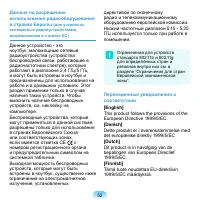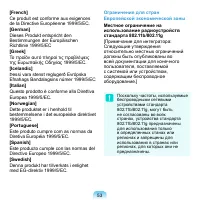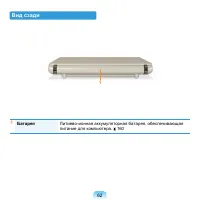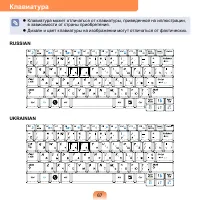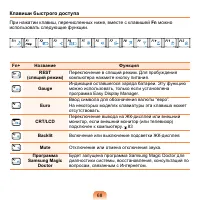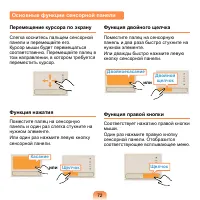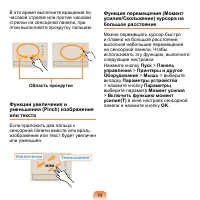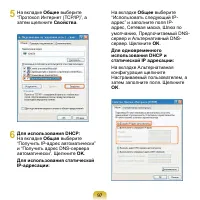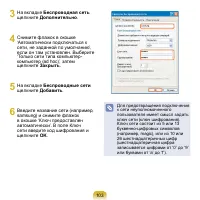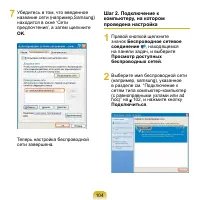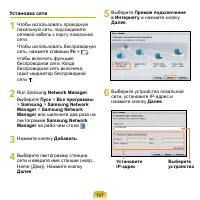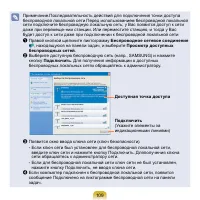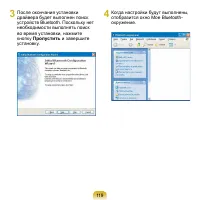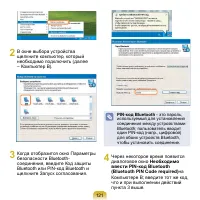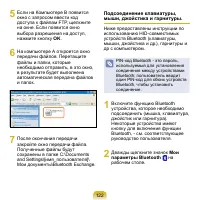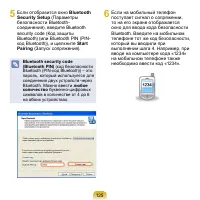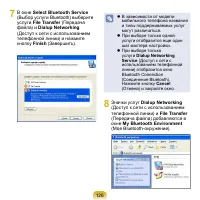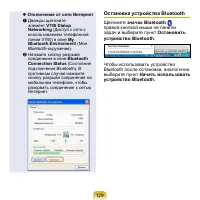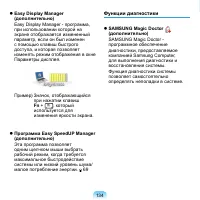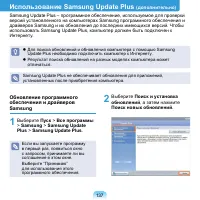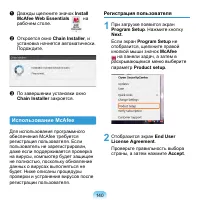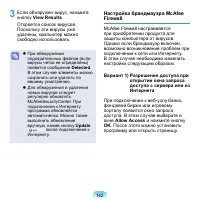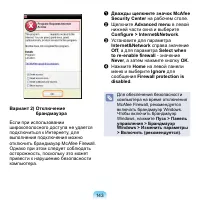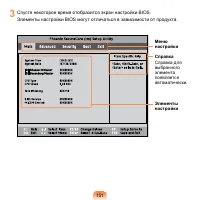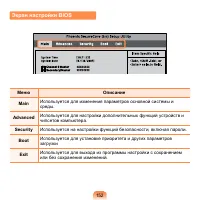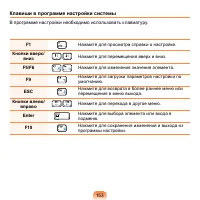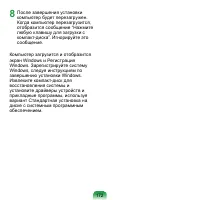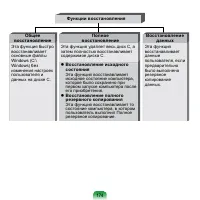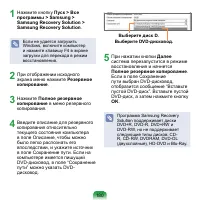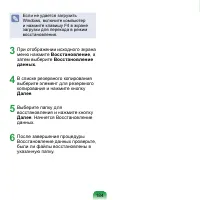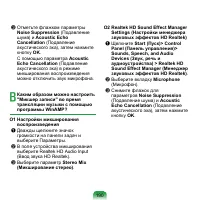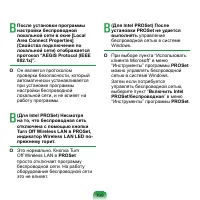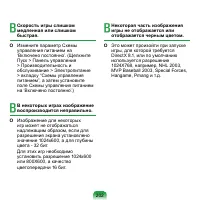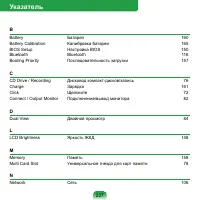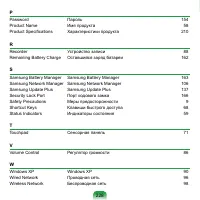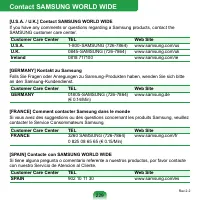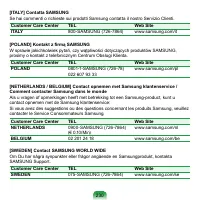Samsung NC10-WLS1RU - Manual de uso - Página 20
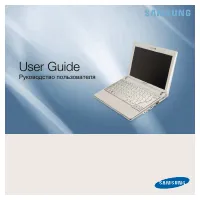
PDA y comunicador Samsung NC10-WLS1RU - Manual de uso, léela gratuitamente en línea en formato PDF. Esperamos que esto te ayude a resolver cualquier duda que puedas tener. Si tienes más preguntas, contáctanos a través del formulario de contacto.
113
Примечание.Для общего
доступа к сети Интернет через
беспроводную локальную сеть
В меню Выбор устройства
выберите
Беспроводная
.
В меню
Имя беспроводного
соединения
(напр., Samsung),
введите имя сети.
Для использования ключа сети
(ключа безопасности), выберите
параметр ‘
Использовать
пароль,,,
’ и введите ключ
сети. Запомните ключ сети,
поскольку Вам понадобится
повторно ввести ключ для
клиента общего доступа при
подключении к серверу общего
доступа.
7
Появится информация об
установке. Подтвердите параметры
и нажмите кнопку
Далее
.
8
При появлении окна настройки
принтера щелкните Готово.
Информацию о настройке принтера
см. пункт 7 раздела “Установка
сети” на странице 86.
По окончании установки сервера
общего доступа переходите к
установке клиента общего доступа.
При использовании общего доступа
к Интернету потребуется изменить
настройки брандмауэра McAfee.
Установка клиента общего
доступа
1
Запустите программу
Samsung
Network Manager
на компьютере,
который будет использоваться в
качестве клиента общего доступа.
2
Нажмите кнопку
Добавить
.
3
Выберите пиктограмму станции
сети и введите имя станции.
Нажмите кнопку
Далее
.
4
Выберите
Общий доступ к сети
Интернет
и нажмите кнопку
Далее
.
Для подключения через
беспроводную локальную
сеть выберите
Общий
доступ к сети Интернет –
Беспроводная
.
Для подключения через
проводную локальную сеть
выберите
Общий доступ к
сети Интернет – Проводная
.
"Cargando la instrucción" significa que debes esperar hasta que el archivo se cargue y puedas leerlo en línea. Algunas instrucciones son muy grandes y el tiempo de carga depende de la velocidad de tu conexión a Internet.
Otros modelos de pda y comunicadores Samsung
-
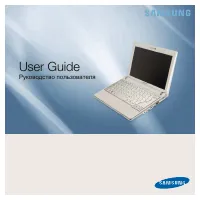 Samsung NC10-KA04RU
Samsung NC10-KA04RU
-
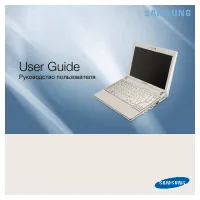 Samsung NC10-KAF2RU
Samsung NC10-KAF2RU
-
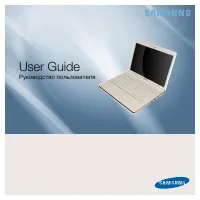 Samsung NC20-KA01RU
Samsung NC20-KA01RU